Créer un titre attrayant,
un message de bienvenue ou un appel à l’action
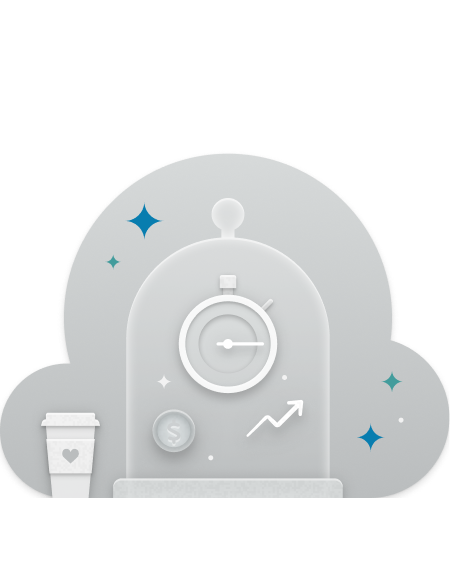
ÉLÉMENT MARQUANT 1
Créez une brève description ou un message attrayant pour motiver votre audience à agir
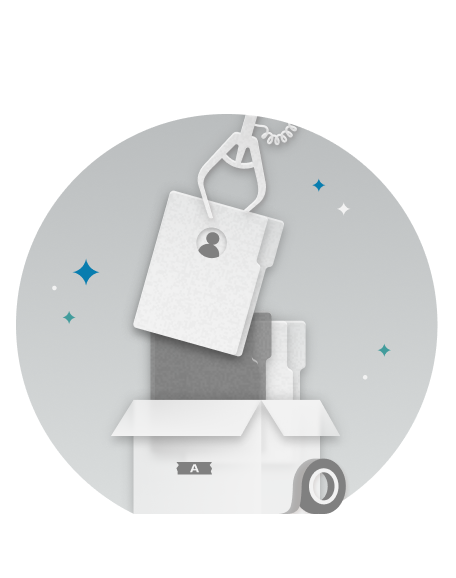
ÉLÉMENT MARQUANT 2
Créez une brève description ou un message attrayant pour motiver votre audience à agir
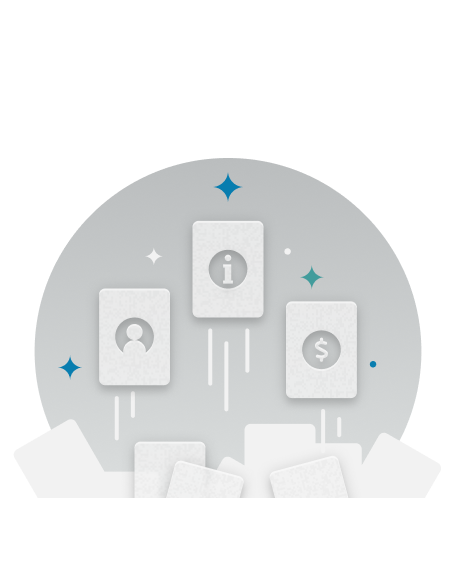
ÉLÉMENT MARQUANT 3
Créez une brève description ou un message attrayant pour motiver votre audience à agir

Il s’agit d’une idée secondaire
Cette section peut fournir des témoignages, des liens vers la formation ou la documentation, ou présenter d’autres actions que votre audience souhaite peut-être effectuer.
Présenter une autre idée
Cette section peut être utilisée pour fournir des informations complémentaires ou introduire une nouvelle idée. Il est préférable qu’elle soit en rapport avec le contenu de la page afin qu’elle ne semble pas déplacée.
Kindly use the home page to search for release plans.


